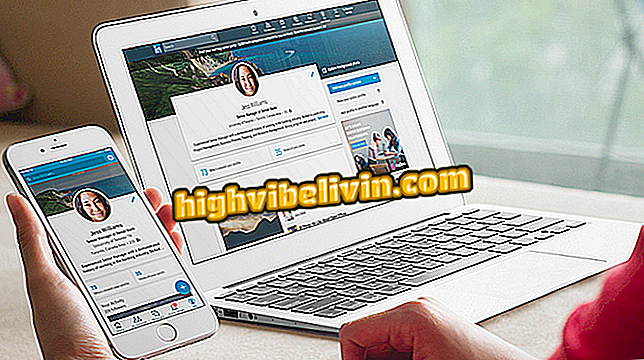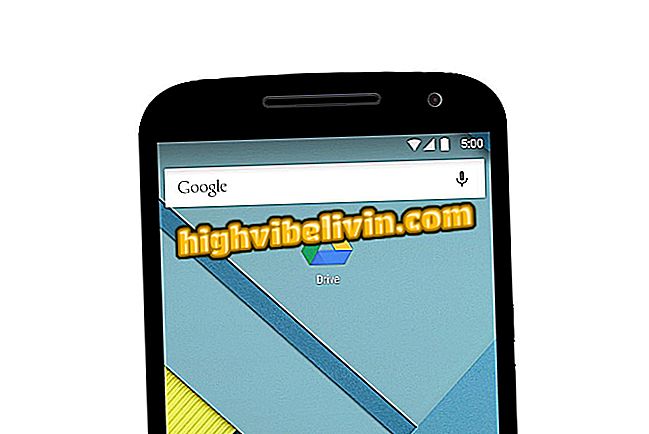Comment utiliser le Gestionnaire de périphériques Android pour retrouver des appareils perdus
Les utilisateurs d'appareils Android peuvent utiliser le service Android Device Manager pour rechercher à distance des appareils perdus ou volés. L'outil, qui dispose d'une application gratuite sur Google Play et d'une version en ligne, vous permet de rechercher, de bloquer et de supprimer des données d'appareils connectés à un compte Google.
Également appelée Android - Find My Device (Trouver mon appareil), la plate-forme reconnaît automatiquement les appareils qui utilisent un courrier électronique Google particulier pour accéder aux fonctions Android. Pour savoir comment utiliser ce service, consultez les étapes que nous préparons.

Le didacticiel explique comment utiliser le service Gestionnaire de périphériques Android sur le Web et sur l'application mobile.
Comment suivre votre téléphone Android depuis un autre smartphone
Fonctions de version de service Web
Étape 1. Allez à la page Android - Trouvez mon appareil et connectez-vous avec votre compte Google.

Écran de connexion au service de localisation d'appareils Android sur le Web
Étape 2. L’écran d’accueil montre sur la carte où se trouve actuellement l’appareil. En outre, vous pouvez utiliser des fonctionnalités supplémentaires situées sur le côté gauche de l'écran. Pour commencer, appuyez sur "Chronologie Cartes".

Option pour afficher la chronologie des lieux visités avec un appareil Android
Étape 3. La chronologie affiche les emplacements visités avec le périphérique. La fonction vous permet également de filtrer les résultats par année, mois et jour.

Les lieux visités avec un téléphone Android sont enregistrés sur Google Maps
Étape 4. Si vous souhaitez déclencher une alerte sur le périphérique perdu ou volé, appuyez sur "Jouer le son".

Possibilité de jouer un son sur votre appareil Android via le site Web Find My Device
Étape 5. L'alerte sera émise pendant 5 minutes maximum. Cependant, vous pouvez désactiver cette alerte en cliquant sur l'option "Arrêter de jouer".

Option permettant d'arrêter une alerte sonore émise à distance sur un périphérique Android via le service Find My Device
Étape 6. Il est également possible de verrouiller l’appareil afin qu’il ne soit pas utilisé après un vol. Pour ce faire, cliquez sur "Bloquer".

Action permettant d'accéder à la fonctionnalité permettant de bloquer un périphérique Android à distance avec le service Find My Device
Étape 7. Vous pouvez configurer le périphérique bloqué pour qu’il affiche un message avec un téléphone de contact à l’écran. Cette option est idéale pour les cas où la personne souhaite essayer de récupérer un appareil perdu. Pour effectuer le verrouillage, appuyez sur le bouton "Verrouiller".

Options de la fonction de verrouillage mobile du service Gestionnaire de périphériques Android
Étape 8. Il est également possible de supprimer des données à distance via le service. Pour ce faire, appuyez sur "Effacer".

Option pour effacer à distance les données d'un appareil Android avec le service Find My Device
Étape 9. Cette fonction supprime définitivement les données de l’appareil. Par conséquent, vos données ne seront pas récupérées. Pour effectuer l'action, cliquez sur "Suivant".

Option pour effacer à distance les données sur un périphérique Android dans le service Find My Device
Fonctions de l'application Find My Device
Étape 1. Ouvrez l'application et appuyez sur l'option "Continuer en tant que (nom d'utilisateur Google)". Entrez ensuite votre mot de passe d'accès à Google et appuyez sur "Connexion".

Chemin d'accès à l'application Find My Device
Étape 2. Dans l'écran d'accueil de l'application, sélectionnez le périphérique que vous souhaitez gérer dans le coin supérieur gauche de l'écran. L'emplacement de l'appareil sera alors indiqué sur la carte. Pour utiliser d'autres fonctionnalités, appuyez sur "Jouer le son" afin que l'appareil émette un bip pendant 5 minutes maximum. Si vous souhaitez mettre fin à la fonction, appuyez sur "Arrêter le son".

Possibilité de jouer une alerte sonore sur un appareil Android via l'application Trouver mon appareil
Étape 3. Sous "Bloquer", définissez un mot de passe d'accès, un message et un numéro de téléphone qui apparaîtra sur l'écran verrouillé. Pour activer la fonction, touchez "Verrouiller".

Action pour bloquer un appareil Android avec l'application Trouver mon appareil
Étape 4. La fonctionnalité "Supprimer" est l'option la plus radicale. Grâce à elle, l'application peut supprimer à distance tous les fichiers et paramètres Android. L'appareil sera nettoyé dès qu'il sera connecté à Internet. Pour activer la fonction, appuyez sur "Supprimer".

Action pour supprimer à distance des données sur un périphérique Android avec l'application Trouver mon périphérique
Profitez des astuces pour rechercher un appareil et suivre à distance le verrouillage et les données Android.
Quel est le meilleur robot d'exploration mobile gratuit pour Android? Commentaire sur le.